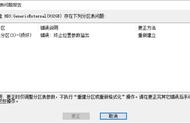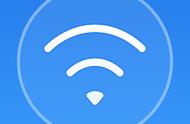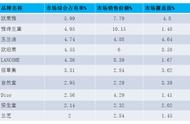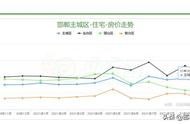SSD与原装硬盘合影
将SSD硬盘盒插回到R1D路由器内:

尺寸合适,很容易就插进去了
插进之后我发现这个转接盒比原来的机械硬盘略微短了一点点,似乎这个底盖儿不能够很好地顶住里边儿的硬盘,于是,我在这儿又撕一点儿面巾纸垫在这里边儿,让他能够将硬盘比较稳定的固定好:

垫上面巾纸使得后盖能更好的压住SSD硬盘
然后复原。

对角线螺丝有黄色贴纸,捅破的就没保修了,不过俺这台早就出保修期了。
因为之前已经多次刷机成功修复过这个路由器,所以刷机的过程对我来说早就是轻车熟路了。具体方法就是,先将存有ROM(该ROM在小米官网可以下载)的U盘插到USB插口,然后,用曲别针,或者其他细针插进这个小孔,能感觉到按下一个微动开关,挺住别动!最后插入电源插头,此时应该是前面指示灯亮起桔黄色(常亮),过一会儿就看到U盘灯闪烁,同时指示灯闪烁,说明在往里面写ROM,这时可以松开针扎的复位按钮。等指示灯再次变为黄灯常亮时,说明路由器准备重启,此时可以拔掉U盘了。再等片刻,指示灯由黄变蓝,说明路由器工作正常,刷机成功。